реклама
 Докато изграждам моята Raspberry Pi ретро игрален център Как да инсталирате игрални емулатори на Raspberry PiНастолен компютър, медиен център, неразделна част от бюджетна космическа програма - няма ли край на универсалността на Raspberry Pi? Изглежда не - защото също прави игри. Прочетете още Изпаднах в някои проблеми с конфигурирането на игрови контролери.
Докато изграждам моята Raspberry Pi ретро игрален център Как да инсталирате игрални емулатори на Raspberry PiНастолен компютър, медиен център, неразделна част от бюджетна космическа програма - няма ли край на универсалността на Raspberry Pi? Изглежда не - защото също прави игри. Прочетете още Изпаднах в някои проблеми с конфигурирането на игрови контролери.
Предизвикателствата бяха ясни. Бих ли използвал контролера си Xbox 360 или да прибягвам до чифт основни USB контролери за игра на двама играчи?
Намирането на решение беше трудно. В крайна сметка, въпреки моите предпочитания, реших да отида за двойка основни, ретро-контролери за игри, които се оказаха чудесни за някои класически игри с два аркадни игри.
Въпреки че, честно казано, по-голямата част от използването на RetroPie беше да се наслаждавам на класически заглавия на стратегията, които също толкова лесно можех да заредя в DOSBox на моя компютър.
И така, как се справих с настройката на игрален профил за двама играчи на моя RetroPie и колко лесно е да добавя контролер Xbox 360?
Предимства на модерен контролер за игри
Въпреки че ретро игрите са забавни, контролерите често смучат. Обратно през деня, редовно бих минавал през няколко джойстика годишно, включително твърдо износените, метални с два вида бутони (Competition Pro и други подобни).
Що се отнася до контролерите с две ръце, намерих ги ненадеждни и неясни, вероятно поради липсата на микропревключватели в полза на блистерни превключватели.
Очевидно има ясно предимство при използването на контролер Xbox 360 (или подобен) на мястото на ретро алтернативите, от ергономичен комфорт до подобрена надеждност.
Настройка на Xbox игрови контролери на Raspberry Pi
Въпреки че това не беше моят краен избор, настройката на контролера Xbox 360 се оказа много по-проста, отколкото предполагах.
Ако сте проверили предишното ръководство за инсталиране и настройка на система RetroPie, ще знаете, че конфигурационният файл може да бъде редактиран, така че да могат да се добавят различни контролери. Между другото, добавяне на контролер Xbox 360 към Linux система Свържете вашия Xbox 360 контролер към вашия Linux Gaming RigLinux игри за игри? Да, те се случват. С Valve’s Steam в Linux и предстоящия Valve Steambox, използващ Steam за стартиране на Linux игри, бъдещето търси игри за Linux. Можете дори да инсталирате ... Прочетете още не е ли всичко толкова необичайно

За да инсталирате драйвера на контролера на Xbox 360, ще трябва да излезете от EmulationStation от менюто за навигация и да въведете следното в командния ред:
sudo apt-get install xboxdrv
След това редактирайте /etc/rc.local, добавяне
xboxdrv - тригер-като-бутон - wid 0 --led 2 --deadzone 4000 --silent &
сън 1
Това гарантира, че драйверът се стартира, когато компютърът се стартира. Обърнете внимание на използването на „–Wid“ в инструкцията, която е за безжични контролери. Променете го на –id за кабелни контролери.
След това въведете
cd ~ / RetroPie / емулатори / RetroArch / инструменти
Докато сте в тази директория, въведете следната команда:
./retroarch-joyconfig -o p1.cfg -p 1 -j 0
Трябва да увеличите цифрите с коефициент 1 за всеки допълнителен контролер. Ако сте въвели правилно, получените файлове трябва да бъдат добавени към retroarch.cfg:
sudo cat p * .cfg >> ~ / RetroPie / configs / all / retroarch.cfg
След това можете да запазите и рестартирате, за да използвате вашия Xbox 360 контролер.
Как да настроите двойни контролери
Има една ясна причина, поради която може да използвате повече от един контролер - да се наслаждавате на мултиплейър игри.
Въпреки че е възможно да използвате клавиатура и USB контролер, а не два контролера, ще откриете, че конфигурирането на двойка различни устройства е трудно. За най-добри резултати (и за да избегнете проблеми с конфигурацията), трябва да използвате два еднакви контролера. Ако искате повече от това, ще трябва да използвате захранван USB хъб.

Започнете с отваряне на файла retroarch.cfg чрез FTP (или като стартирате Raspbian и прегледате до RetroPie> Конфигурира> Всички) и намерете този ред:
input_player1_joypad_index = "0"
Проверете следващите редове и след това ги копирайте до последния в този раздел. След последния ред оставете празен ред и след това поставете избора. Дублирали сте първия профил на контролера, но ще трябва да редактирате новия блок код, така че всеки екземпляр от „player1“ да чете „player2“
Ето пример. Първите два реда от поставения сегмент трябва да гласят:
input_player2_joypad_index = "0"
input_player2_a_btn = "1"
Повторете, докато стигнете до края на копирания код, след това запазете и затворете.
Излезте от игрите с помощта на контролерите си
Методът по подразбиране за излизане от игра в EmulationStation е чрез рестартиране на вашия Raspberry Pi - нещо, което може повреди SD картата 3 причини защо Raspberry Pi не работи правилноВече няколко месеца живея с Raspberry Pi и открих този изумителен малък компютър за още по-невероятен от очакваното. Въпреки своите умалителни размери, Raspberry Pi е плодов ... Прочетете още тъй като това е възможно само в този сценарий чрез премахване на захранващия кабел.
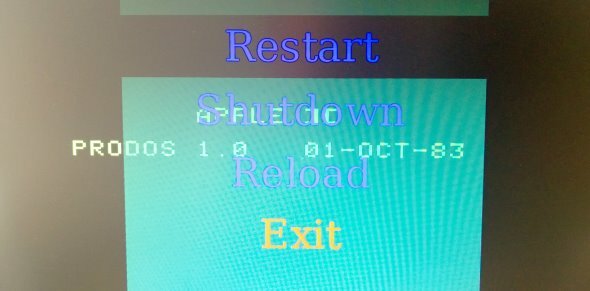
За да се преодолее това, съществува решение за картите на изхода на контролера на играта.
За целта ще трябва да редактирате файла retroarch.cfg, като добавите следния код:
input_enable_hotkey_btn = "X"
input_exit_emulator_btn = "Y"
Ще трябва да проверите файла retroarch.cfg, за да идентифицирате бутоните, които искате да използвате тук. Очевидно не искате да излизате от игри с обичайните бутони на контролера - вместо това трябва да търсите за тези, които се отнасят до бутоните в центъра на контролера, може би с надпис „меню“ или "Старт".
След като знаете как тези бутони са номерирани в конфигурационния файл, заменете „X“ и „Y“ със съответните номера.
След това можете да запазите файла и да излезете, за да приложите промените.
Заключение: Ако ще играете ретро, направете го правилно
Съветите тук трябва да ви помогнат да стигнете до стила на ретро игри в стила си на вашето RetroPie устройство, но за абсолютно класическо игрово изживяване може да искате да помислите дали да използвате (или изграждате!) всестранно игрално устройство с много бутони, за да възпроизведе тези, намерени в старата аркада шкафове.
Независимо от решението на контролера, не забравяйте да му дадете няколко тестови серии, преди да „играете в гняв“ - и да ни уведомите как се включвате и какви опции на контролера решите.
Кристиан Каули е заместник-редактор по сигурността, Linux, направи си сам, програмирането и обяснените технологии. Освен това той произвежда The Really Useful Podcast и има богат опит в поддръжката на десктоп и софтуер. Сътрудник на списание Linux Format, Кристиан е тенисър на Raspberry Pi, любител на Lego и фен на ретро игри.